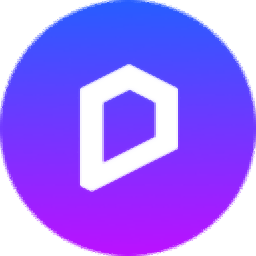
D5 Render(D5渲染器)
v2.4.2 官方版- 軟件大小:885 MB
- 軟件語言:簡體中文
- 更新時間:2023-07-19
- 軟件類型:國產軟件 / 3D制作類
- 運行環境:WinXP, Win7, Win8, Win10, WinAll
- 軟件授權:免費軟件
- 官方主頁:https://cn.d5render.com/
- 軟件等級 :
- 介紹說明
- 下載地址
- 精品推薦
- 相關軟件
- 網友評論
D5 Render提供模型渲染功能,可以在軟件上導入模型執行渲染,您可以導入sketchup、3ds
Max等軟件的模型執行渲染,可以在軟件上配置渲染環境以及特效,可以在軟件編輯材質,可以設置燈光效果,可以設置鏡頭類型,可以設置材質發光效果,制作草地材質,可以制作波浪水面材質,讓用戶可以使用新制作的材質添加到渲染項目使用,結合官方的渲染服務器就可以實時渲染設計的模型和圖像,渲染的場景都是可以在軟件自由創建和搭建的,還可以加載官方的D5素材編輯渲染方案,需要就可以下載使用!
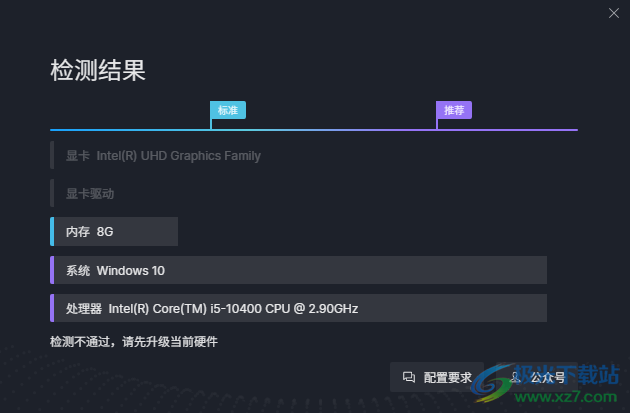
軟件功能
最高 16K 圖片和全景
包含 exr、png、tif 等多種圖片輸出格式*,提供常用預設比例分辨率,支持自定義尺寸,最高可渲染 16K 超大圖片。
4K 視頻渲染
支持 mp4、avi 格式直出,支持帶通道的序列幀渲染*。
最快渲染速度可達到 0.5 秒/幀,最高支持 120FPS 4K 分辨率視頻渲染。
視頻關鍵幀
通過關鍵幀的添加和設置,精準控制模型和燈光的變化,輕松實現復雜的動畫效果,讓表現更具沖擊力。
視頻運鏡控制
流暢的運鏡曲線,智能計算鏡頭關鍵幀的角速度和線速度參數,同時支持鏡頭的漸入漸出變速運動。
多張通道圖
渲染同時可選擇輸出包含材質 ID、天空蒙版、反射通道、透明通道等多張通道圖,方便在后期圖像處理軟件合成編輯。
渲染隊列
支持多項圖片或視頻設置不同的渲染參數,批量添加到隊列中,一次性處理多個渲染任務。
多種預覽質量
精細、流暢兩種實時預覽畫質可選,自動適應硬件信息,實時操作順滑不卡頓。
虛擬現實漫游*
連接 VR 設備進行場景漫游,沉浸式體驗虛擬空間。可直連支持 steam VR 的設備,如 HTC Vive、Oculus Rift 等。
自定義 HDRI
除內置的 HDR (High Dynamic Range Image )高動態范圍圖像全景環境圖外,支持自定義添加 HDR 資源,改進性的采樣,精準還原光照效果。
地理天空系統
通過時間、日期、經緯度等真實地理參數信息,快速確定的方位,為室內外場景提供準確的自然光照。
天氣系統
體積渲染的云系統,配合動態植物使用的風,高精度的霧氣,自由切換雨雪天氣效果,增強環境氛圍表現力。
丁達爾特效
在光線追蹤反射中進行光線步進,采樣陰影貼圖(ShadowMap)模擬逼真的“上帝之光效果”。
精準的調色工具
精準調整畫面的對比度、飽和度、陰影、高光等色調映射曲線,增強素描關系和立體感,獲得更細微、更自然的色彩提升。支持色輪工具校正畫面的色彩。*
電影級鏡頭特效
模擬真實世界中產生的光線視覺效果,通過光暈、泛光、色散、暗角等參數,打造擁有電影質感的視覺特效。
自定義 LUT
支持使用 LUT(Look-Up-Table)顏色查找表文件,對畫面進行顏色校準或特殊的色彩處理。支持導入 .cube 格式的 LUT 文件。
線稿特效
自動勾勒出場景中物體的邊線效果,適用于三渲二、風格化場景制作需求。
AO模式
控制物體和物體相交或靠近時遮擋周圍漫反射光線的效果,通常用于增強空間的層次感、真實感,同時加強和改善畫面明暗對比,增強畫面的藝術性。
軟件特色
D5 GI 高精度全局光照
自研的高效實時全局光照解決方案,基于物體位置緩存場景光照信息,根據多種條件自適應采樣。在光照變化時,即時刷新光照效果。
實時光線追蹤
利用硬件的加速性能,在短時間內輸出高質量的圖片和視頻。
深度學習超采樣技術
集成英偉達 DLSS(Deep Learning Super Sampling)深度學習超級采樣技術,提升實時畫面精度和流暢度,降低顯存消耗。
世界空間降噪器
在通用的 SSD(Screen Space Denoiser )屏幕空間降噪的技術基礎上,引入WSD(World Space Denoiser)世界空間降噪,根據場景的深度法線自適應調整降噪強度。
大場景承載力
基于層級關系的遞進數據結構加速,顯著降低了 CPU 與 GPU 之間的 I/O 通信頻率,優化實例模型在渲染時的繪制和調用。使用 Texture Streaming(紋理流送)技術,有效緩解顯存和內存壓力。
超級分辨率銳畫技術
采用 AMD 最新 FSR(FidelityFX Super Resolution)超分辨率銳畫技術,提高畫面幀率和邊緣細節。
實時絲滑度
對模型、材質紋理、燈源多而復雜的場景,進行特定優化;D5 GI 帶來進一步效率提升。操作響應速度靈敏,實時體驗更絲滑。
分辨率超采樣技術
基于英特爾超采樣技術 XeSS(Xe Super Sampling),AI 增強畫質的同時,也提高了性能。支持最新 Intel(R) Arc(TM) A5/A7 系列顯卡。支持 AV1、QSV 編碼。
使用方法
1、將D5 Render直接安裝到電腦,設置安裝地址C:UsersadminAppDataRoamingD5 Render
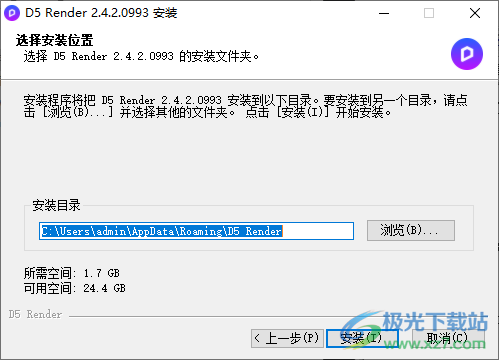
2、進入軟件就可以提示檢測硬件配置信息,點擊開始檢測
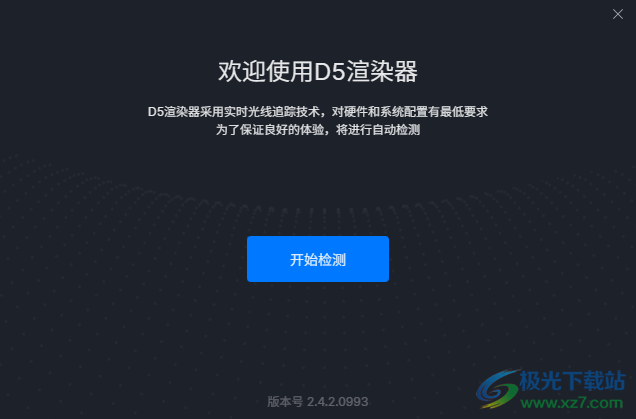
3、提示“檢測不通過,請先升級當前硬件”小編的電腦比較差,所以就無法進入軟件測試了,更多功能可以進入官方網站查看介紹
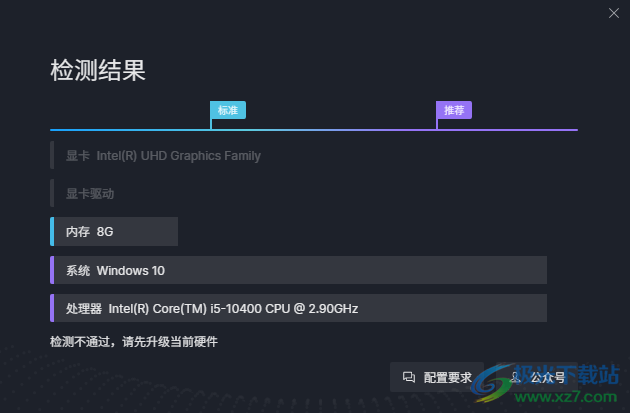
4、這里就是官方推薦的顯卡配置,如果你的電腦配置較低就不能渲染模型
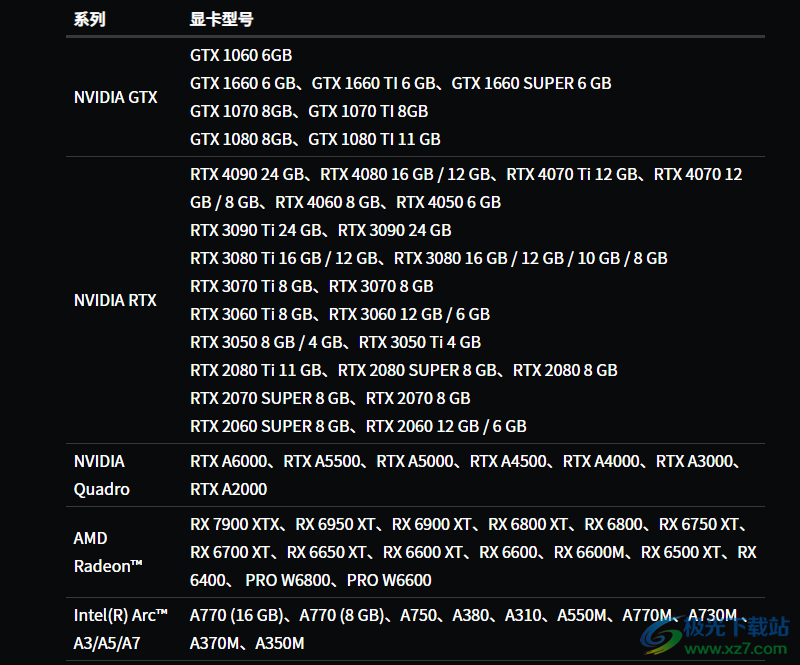
官方教程
如何選中場景中的材質?
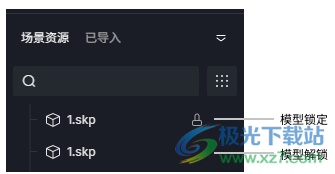
在D5渲染器中,從歡迎頁打開的模型,在場景中默認為鎖定狀態。在場景中導入的模型默認為非鎖定狀態。
當模型在資源列表被鎖定時
直接選中場景中的材質就可以對材質進行編輯。
當模型在資源列表沒有被鎖定時
可以使用材質選擇工具,吸取場景中的材質進行調節。

吸色筆
選擇材質吸色筆工具,或使用快捷鍵 i 激活后,可連續在場景中選擇任意模型的材質,而不再是選擇后立即退出材質工具狀態。
材質穿透
在材質選擇工具激活的狀態下,按下快捷鍵 Alt,可以穿透材質,選中內層材質。最多支持穿透 2 層材質。
如何調整材質貼圖?
貼圖格式:當前貼圖中所有已支持格式:.png / .jpg / .bmp / .tif / .tiff / .tga
貼圖位置:在貼圖編輯中,在貼圖槽右鍵菜單中,點擊“打開貼圖路徑”,可以直接打開貼圖本地的文件目錄,方便找到貼圖編輯貼圖。
基礎色/基礎色貼圖
基礎色(Base Color,有時也被翻譯為“基色”、“底色”),此參數欄位控制材質自身的顏色屬性。
當材質為金屬時(金屬度=1),它是金屬的反射顏色。

當材質為非金屬時(金屬度=0),它是非金屬的固有色(Diffuse Color)。
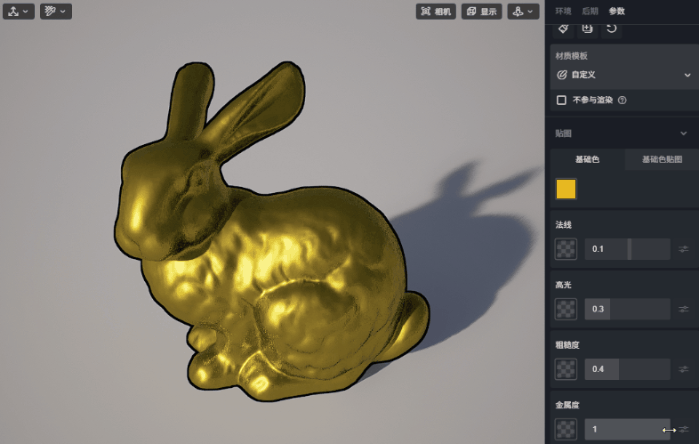
基礎色調色板只能為材質定義單一的顏色,如果想要更為復雜的變化,就要使用貼圖來控制材質的顏色,點擊“基礎色貼圖”標簽頁,然后點擊貼圖欄位,讀取貼圖文件。
如果使用PBR紋理貼圖資源,文件名中包含“Color”、“Base Color”、“Albedo”、“Diffuse”等關鍵詞的圖片均為材質基礎色,一般要鏈接到“基礎色貼圖”這一欄。
在D5渲染器中,當“基礎色貼圖”欄位中有貼圖時,“基礎色”調色板中的顏色會與貼圖顏色疊加,起到染色的作用,色彩混合模式是正片疊底(乘法):

如果需要使用“基礎色貼圖”原貼圖的顏色,請確保“基礎色”的調色板中為純白色。
貼圖編輯
點擊“基礎色貼圖”右側的“詳細參數”按鈕,可以展開基礎色貼圖編輯面板。
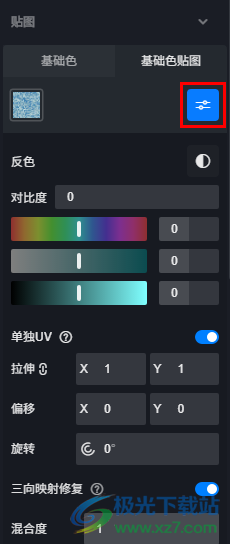
顏色空間轉換
材質編輯面板中,在展開貼圖的編輯選項,可以設置貼圖的顏色空間。支持“線性”和“sRGB”兩種選項。
在 PBR 流程中,基礎色貼圖,樹葉模板的背面貼圖,還有 AO 通道這三個在導入時應該選擇 sRGB 模式。其他貼圖應該選擇無(不處理數據)。
目前對新導入貼圖默認做了正確的預設。已有的舊項目,為保證效果不變,所有通道都是 sRGB 模式。
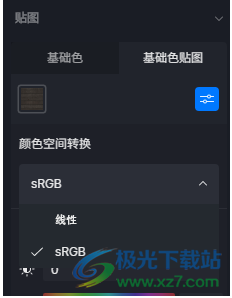
反色
反相貼圖的色彩,色相會變成互補色,明暗反轉。
對比度
增加或降低圖片的對比度,降低對比度會使圖片趨于灰色。
色相
在色相環上平移貼圖的色相參數,控件范圍是-180°~+180°,調整范圍覆蓋整個色相環。
飽和度
調整基礎色貼圖的飽和度,控件拉到最低,貼圖會變成“黑白”,拉到最高,貼圖會非常“鮮艷”。
明度
調整基礎色貼圖的明度,控件拉到最低,貼圖會變成黑色,拉到最高,貼圖會變成白色。
單獨UV
開啟此選項后,此欄位中的貼圖具有獨立的UV,可以進一步拉伸、偏移、旋轉,也可以使用三向映射修復。此功能適用于想要單獨調整某一紋理通道的情況。例如:想要在法線凹凸位置不變的情況下平移基礎色紋理。
如何控制材質的反射效果?
高光
此參數控制非金屬材質的反射率的強弱。它是專門為方便藝術家調整材質反射效果而設計出來的參數。
當金屬度=1時,高光參數對材質沒有影響。
當金屬度=0時,高光參數影響材質反射率。
由于菲涅爾現象的存在,光線垂直照射材質的反射率是最弱的,被稱為F0反射率(Fresnel Reflectance at 0 Degrees)。由于光路的可逆性,你也可以理解為當攝影機或觀察者垂直觀看材質表面,將看到最為微弱的反射效果。
當“高光”參數=0時,材質F0強度也為0%,材質沒有鏡面反射現象,只有漫反射現象。
當“高光”參數=1時,材質的F0強度為8%的反射率,這是非金屬材質的最高反射率,一般寶石,玉石等材料會達到這個數值。

高光數值0-1線性對應著非線性材質0%-8%的F0反射率。例如高光值=0.5就代表正對材質方向是4%的反射率。
大部分非金屬材質的F0在2%~5%之間,換算成高光數值就是0.25~0.625。也就是說,在制作非金屬材質時,高光參數最低不要低于0.25。水材質的高光參數就是0.25,絕大多數非金屬材質(玻璃,塑料等)高光值在0.5左右,寶石,玉石的高光系數可以設置為高光=1.0。
粗糙度
此參數描述材質表面微觀的粗糙程度,宏觀上會影響反射效果是否模糊。
粗糙度越低,代表材質表面越平整,反射光路會接近理想的鏡面反射,宏觀上材質表面反射到的畫面會越清晰。
粗糙度升高,代表材質表面微觀上逐漸變得崎嶇不平,反射光路在一定范圍內不規則抖動,宏觀上看到的反射畫面會變模糊。

“粗糙度”與“光澤度”是反義詞,理論上將“光澤度”貼圖做反相處理,就會得到“粗糙度貼圖”。
粗糙度貼圖
很多材質表面的情況是復雜的,不能只用單一的粗糙度數值定義整個表面。例如:覆蓋了臟痕的地磚,地磚表面較為光滑,粗糙度較低,而灰塵、臟痕、磚縫的粗糙度數值會上升。這時候就要使用一張粗糙度貼圖來定義表面復雜的粗糙度變化。
粗糙度貼圖的數值范圍是0-1,對應黑到白的像素變化。貼圖為黑色像素,意味著粗糙度數值=0,材質非常光滑,而像素顏色越接近白色,意味著材質表面越粗糙。因此,一張典型的粗糙度貼圖看起來如下,從宏觀上來看,“越平滑的表面越暗,而臟痕都是亮的”。
如下圖,地磚貼圖整體較暗,但磚縫,灰塵,劃痕,鞋印,均為較亮的像素值,表示這些地方更“粗糙/臟”。
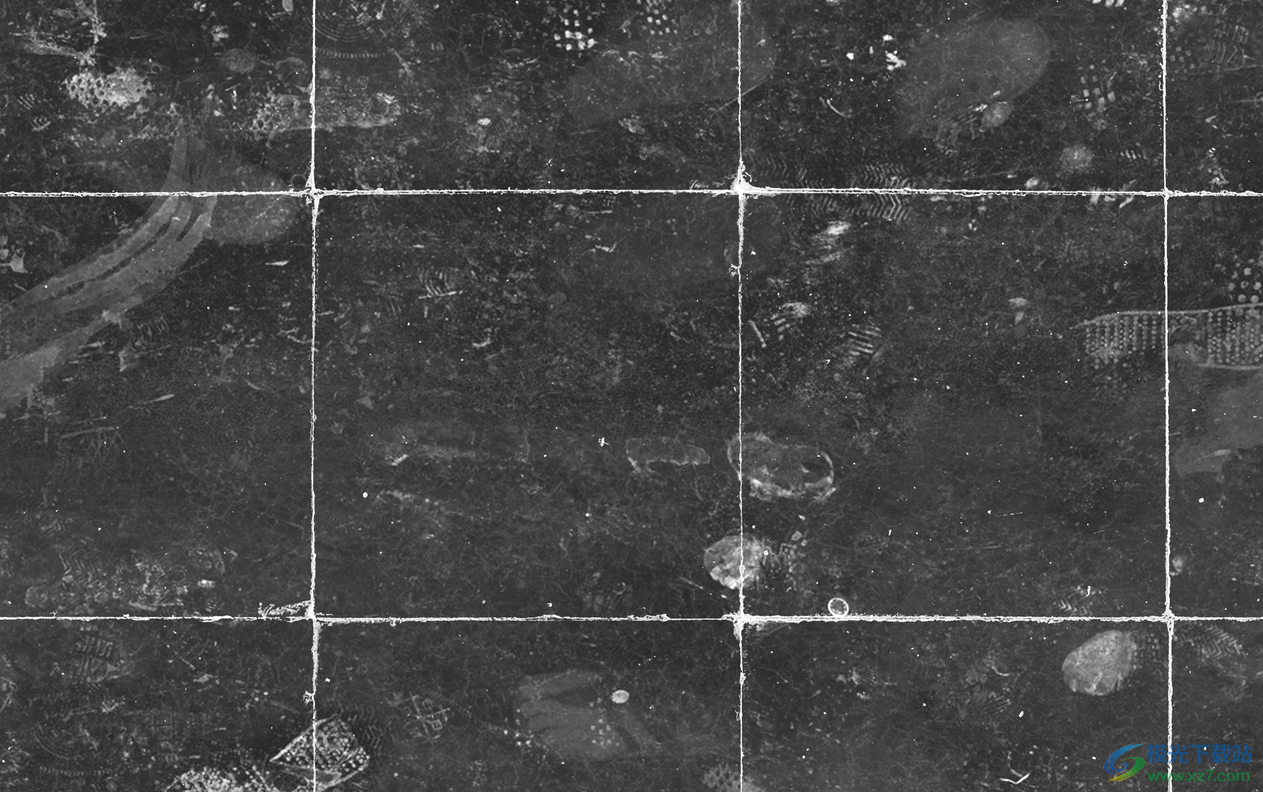
粗糙度貼圖詳細參數
粗糙度圖欄位中有貼圖時,點擊“詳細參數”按鈕,可以展開粗糙度貼圖編輯參數面板。
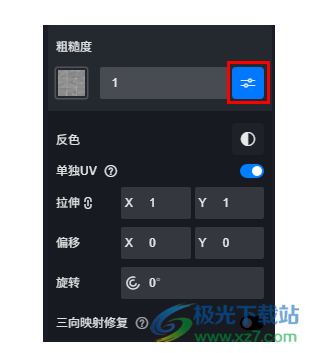
其中的反色、單獨UV、三向映射修復參數的用法與基礎色貼圖編輯面板完全一致,此處不再贅述。
金屬度
這是D5渲染器所使用的PBR(金屬度-粗糙度)材質流程中最具有代表性的參數。
金屬度參數的作用非常直觀:它定義了材質是否為金屬。
金屬度=0,材質為非金屬,金屬度貼圖為黑色。
金屬度=1,材質是金屬,金屬度貼圖為白色。
在實際操作過程中,我們要先判斷自己要制作的材質是金屬還是非金屬,在0或1的數值之間選取一個。以下圖為例,基礎色為黃色時,金屬度=1,材質看起來像金子;金屬度=0,材質看起來像黃塑料。
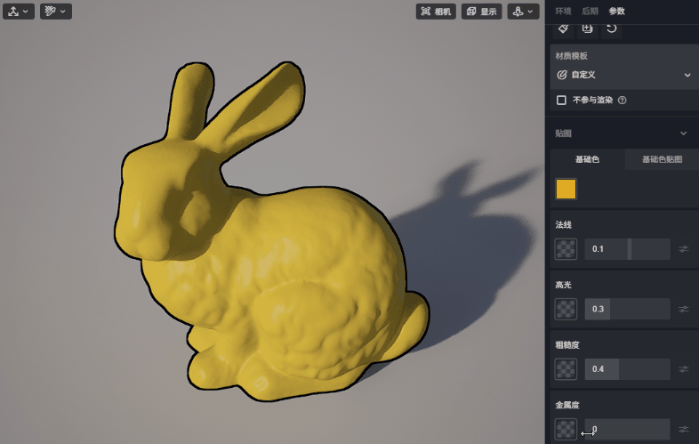
在材質編輯時,先判斷材質是否為金屬。是金屬,金屬度值設置為1。不是金屬,金屬度設置為0.
0-1之間的金屬度數值有什么用?
既然絕大多數材質不是金屬就是非金屬,那么金屬度控件為什么是0-1的連續滑竿呢?做成開關不可以嗎?這是很多用戶都會有的疑問,也是非常值得解釋的話題。純金屬材質的金屬度的確應該是1,但是,如果金屬受到了銹蝕,污染,灰塵的遮蓋,在這個區域內,本質上是金屬和非金屬的混合物,那么它的宏觀金屬度會小于1,甚至接近于0。灰塵、油漬覆蓋的金屬,或氧化銹蝕的金屬,一般按非金屬處理,銹跡的金屬度會設置為0,或者非常接近0的數值。一些半導體材質,如硅,鍺,其金屬度也介于0-1之間。另外,我們在實際制作材質的過程中,不僅會遇到單一材質的情況,還經常會遇到混合材質的情況。如:局部生銹的金屬。在這種情況下,我們就需要使用一張金屬度貼圖,來定義哪些地方是金屬,哪些地方是灰塵和銹跡,這時候0~1之間的金屬度數值就非常有用了。
更新日志
Ver. 2.4.2
發布日期:2023年4月3日
新增和優化
支持手機號碼登錄
支持 SketchUp 2023 文件直讀
優化項目合并過程中取消合并的邏輯
清理部分與當前版本不兼容的素材資源
修復
偶現材質高亮框無法取消的問題
偶現 SketchUp 文件同步到D5中材質錯誤的問題
偶現渲染隊列中粒子在靜幀圖片中失效的問題
異常的法線貼圖導致渲染圖片中有噪點的問題
渲染序列幀結果中材質ID通道圖鋸齒嚴重的問題
渲染結果中視頻材質沒有從第一幀開始播放的問題
英文車輛路徑名稱錯誤的問題
Ver. 2.4.1
發布日期:2023年3月7日
優化
燈光參數變化時的響應速度
旋轉 HDRI 時光照的響應速度
AMD 顯卡部分效果問題
風動植物的顯存占用
預覽時貼圖紋理模糊
修復
部分閃退問題
偶現材質貼圖顯示錯誤的問題
正交視圖陰影黑色的問題
正交視圖自發光光暈失效的問題
HDRI 模式下正交視圖白模失效的問題
個別場景頂視圖渲染效果錯誤的問題
光源較多場景部分燈光不亮的問題
景深焦點設置對玻璃失效的問題
煙霧粒子影響玻璃效果的問題
點光源與聚光燈交集處 IES 效果缺失的問題
偶現.avi文件轉碼后沒有自動刪除的問題
粒子氣球素材材質錯誤的問題
下載地址
- Pc版
D5 Render(D5渲染器) v2.4.2 官方版
本類排名
本類推薦
裝機必備
換一批- 聊天
- qq電腦版
- 微信電腦版
- yy語音
- skype
- 視頻
- 騰訊視頻
- 愛奇藝
- 優酷視頻
- 芒果tv
- 剪輯
- 愛剪輯
- 剪映
- 會聲會影
- adobe premiere
- 音樂
- qq音樂
- 網易云音樂
- 酷狗音樂
- 酷我音樂
- 瀏覽器
- 360瀏覽器
- 谷歌瀏覽器
- 火狐瀏覽器
- ie瀏覽器
- 辦公
- 釘釘
- 企業微信
- wps
- office
- 輸入法
- 搜狗輸入法
- qq輸入法
- 五筆輸入法
- 訊飛輸入法
- 壓縮
- 360壓縮
- winrar
- winzip
- 7z解壓軟件
- 翻譯
- 谷歌翻譯
- 百度翻譯
- 金山翻譯
- 英譯漢軟件
- 殺毒
- 360殺毒
- 360安全衛士
- 火絨軟件
- 騰訊電腦管家
- p圖
- 美圖秀秀
- photoshop
- 光影魔術手
- lightroom
- 編程
- python
- c語言軟件
- java開發工具
- vc6.0
- 網盤
- 百度網盤
- 阿里云盤
- 115網盤
- 天翼云盤
- 下載
- 迅雷
- qq旋風
- 電驢
- utorrent
- 證券
- 華泰證券
- 廣發證券
- 方正證券
- 西南證券
- 郵箱
- qq郵箱
- outlook
- 阿里郵箱
- icloud
- 驅動
- 驅動精靈
- 驅動人生
- 網卡驅動
- 打印機驅動
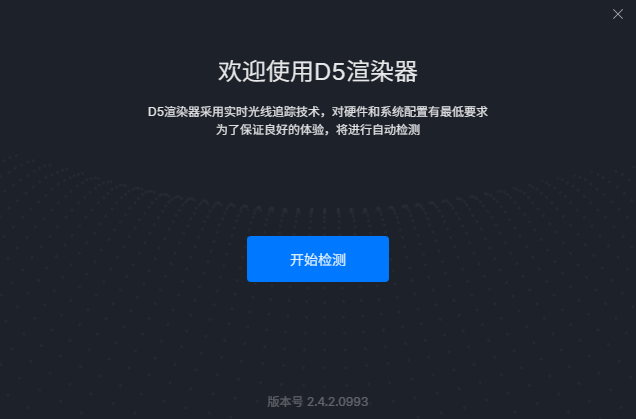














































網友評論